Как отключить уведомления на Андроиде: их стало очень много, и в них часто мелькает реклама
Содержание
Как отключить уведомления на Андроиде: их стало очень много, и в них часто мелькает реклама.
 Здравствуйте.
Здравствуйте.
Со временем на смартфоне скапливает достаточно большое количество различных приложений, игр (да и производители аппаратов часто стараются — даже при приобретении нового телефона в него уже загружена добрая десятка игр!).
И все бы ничего, но некоторые из них начинают активно заваливать всякими предложениями область уведомлений (особенно часто это происходит с различными бесплатными играми).
В результате на эту «ерунду» приходится часто отвлекаться от других более важных дел, работы. Да и вообще, за ними не видно других реально полезных сообщений, и всё это начинает сильно раздражать .
В общем, в этой небольшой заметке приведу несколько способов, как можно ограничить аппетиты надоедливых приложений и запретить им слать рекламные уведомления.

Отключение уведомлений приложений
Android 5.0+. Самый простой способ избавиться от мусорных уведомлений какой-либо программы — дождаться, пока она пришлёт очередное сообщение, открыть панель уведомлений и подержать палец на нужной (точнее, ненужной) строке. Откроются настройки, где можно полностью отключить уведомления от конкретного приложения.


То же самое удастся проделать и вручную, не дожидаясь уведомления. Для этого необходимо открыть настройки и перейти в раздел «Уведомления». Чтобы заставить приложение замолчать, найдите его в списке и нажмите на переключатель.


Для доступа к расширенным настройкам уведомлений, как в примере выше, надо нажать на кнопку «Дополнительно». Тогда вы сможете не только отключить уведомления, но и настроить отображение сообщений на заблокированном смартфоне, а также изменить приоритет программы — это нам пригодится при выполнении следующей инструкции.

Android 6.0+. Предыдущий совет работает и здесь, но начиная с этой версии ОС, проблему можно решить и кардинально: разом отключить все уведомления, переведя устройство в режим «Не беспокоить». Соответствующий переключатель у большинства гаджетов находится в панели уведомлений.

Режим «Не беспокоить» имеет три уровня исключений. Первый, самый жёсткий — полное отключение абсолютно всех уведомлений. Второй разрешает звук и вибрацию будильника. Наконец, третий уровень, появившийся в Android 6.0 Marshmallow, позволяет самостоятельно настроить исключения в виде разрешения вызовов и SMS от определённых контактов, напоминаний и уведомлений от приоритетных приложений. Единожды настроив список приоритетных программ, вы будете получать уведомления только от них.


Android 8.0. В версии Oreo помимо описанных выше способов появилась возможность управлять категориями уведомлений. Пользователь может выбрать, какого типа уведомления он хочет получать, и отключить ненужные. Программы от Google, а также некоторые сторонние приложения, включая Trello и Twitter, уже поддерживают категории, и мы надеемся, что в скором времени их станут использовать и другие разработчики. Наибольшее количество категорий уведомлений нам удалось найти в приложении Google Now. Попасть в их настройки можно через уведомление о погоде.


Почему постоянно появляется реклама поверх домашнего экрана, приложений и экрана блокировки на Android
В случае, когда реклама на Android выскакивает поверх системных экранов и во время зарядки, это может быть следствием одной из двух причин:
- Это штатная реклама приложений — к примеру, вы установили нестандартный блокировщик экрана, бесплатный лаунчер, приложение для отображения контакта на весь экран или для определения, звонящего по номеру. Если это бесплатное приложение, оно вполне может показывать рекламу и это не какой-то вирус, примеры — на скриншоте. Вы можете отказаться от использования такого приложения. Если этот вариант не подходит — прочтите сведения в разделе статьи с дополнительной информацией о блокировке рекламы.

- Иногда реклама может появляться просто повсюду и в любой момент и выяснить, какое приложение показывает эту рекламу не получается. Тогда, с большой вероятностью, речь идет либо о потенциально нежелательном ПО, либо о приложениях от не совсем чистых на руку разработчиков, которым вы предоставили слишком много разрешений.
Второй случай обычно самый сложный в диагностике. Но выяснить, какое именно приложение показывает рекламу возможно.
Можно ли убрать рекламу полностью?
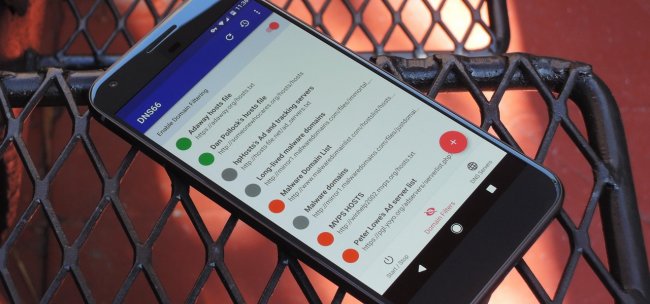
Существует способ отключать программу в Android-приложениях без дополнительных манипуляций с прошивками. Приложение DNS66 блокирует рекламу на уровне DNS, что означает фильтр трафика только на короткий момент во время установки соединения. Однако недостатком является тот факт, что службу DNS66 приходится каждый раз запускать вручную после ухода устройства в спящий режим. В довершение всего, программа абсолютно бесплатная и с открытым исходным кодом.
Приложение необходимо установить в виде APK файла из репозитория F-Droid, так как Google Play блокирует подобные приложения. Стоит отметить, что веб-сайт F-Droid содержит только свободное программное обеспечение с открытым исходным кодом и обладает надежной системой защиты от вредоносного кода, в отличие от Google Play. Установить DNS66 можно как через приложение F-Droid, так и с официального сайта в виде отдельного APK-файла. В обеих случаях необходимо включить опцию установки файлов из «Неизвестных источников» в настройках безопасности, но в этом случае дальнейшие манипуляции вы делаете на свой страх и риск.
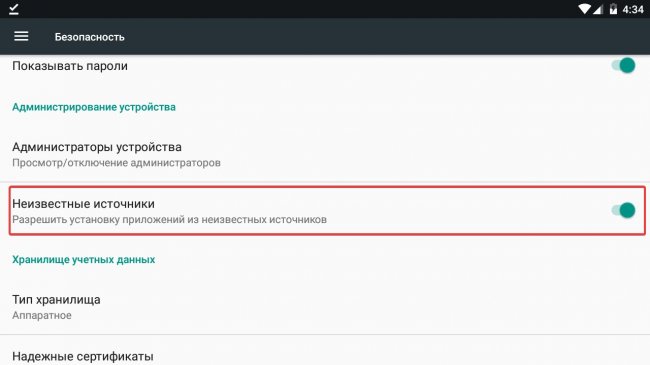
При первом запуске приложения вы увидите стартовое окно с четырьмя вкладками. Самой важной из них является «Хосты». Здесь находится список доступных фильтров с адресами рекламных серверов. Значок щита означает, что фильтр используется, перечеркнутый – не используется, а серый – игнорируется. Все, что нужно, это выбрать один из них. Хотя практика показала, что достаточно проверенного Adaway. Включаем, переходим во вкладку «Старт» и нажимаем кнопку «Запустить». Теперь реклама будет блокироваться в браузере.
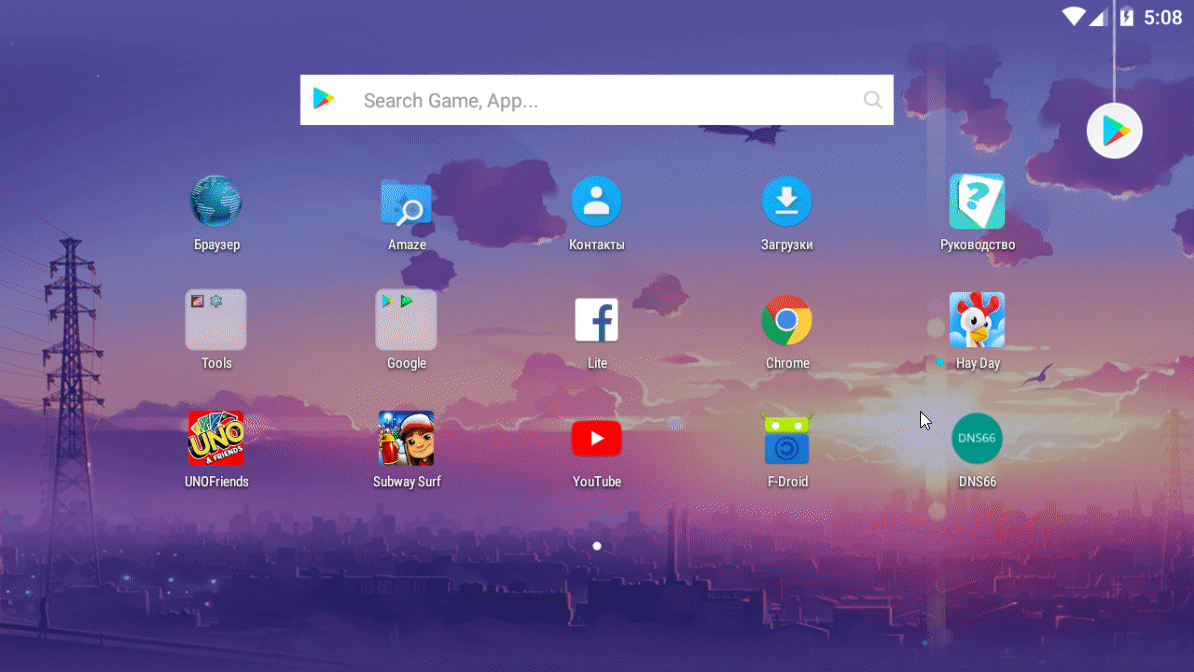
Напомним, что ранее мы рассказывали, как бесплатно скачать видео с YouTube. Также недавно Chrome убрал полезную функцию, а мы давали советы, как вернуть все назад.




